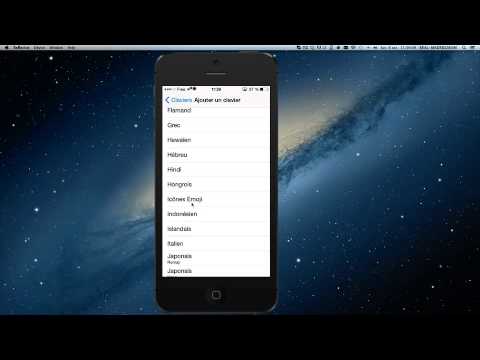
Contenu
Lorsque vous discutez avec vos amis et votre famille sur iMessage, vous ne pouvez pas tout à fait transmettre la même émotion que si vous parliez avec eux en face à face. Cependant, c'est là que les emoji entrent en jeu. Les emoji sont similaires aux émoticônes, mais la seule différence est que les emoji consistent en un choix plus large et sont généralement intégrés aux appareils eux-mêmes, plutôt que d'être créés avec des caractères traditionnels.
Les appareils iOS intègrent des emoji directement dans le clavier, mais vous ne le saviez probablement pas, étant donné qu'Apple ne les affiche pas par défaut. Au lieu de cela, vous devez creuser dans les paramètres pour commencer à utiliser des emojis dans vos messages texte, mais nous vous montrerons comment le faire pour que vous envoyiez des emojis à vos amis et à votre famille en un rien de temps.
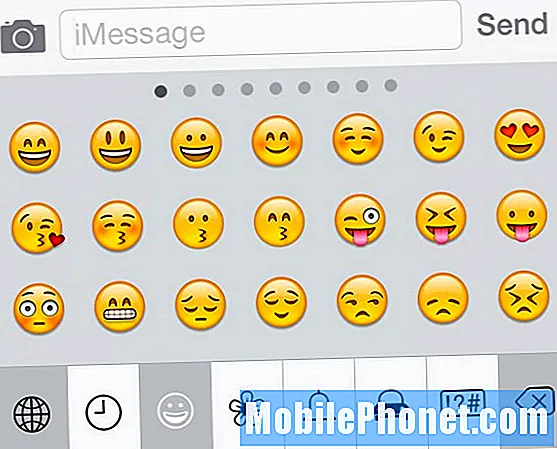
Activer Emoji
Pour activer les emoji, ouvrez l'application Paramètres et accédez à Général> Clavier> Claviers et appuyez sur Ajouter un nouveau clavier… Vous recevrez une énorme liste de claviers dans différentes langues. Faites défiler jusqu'à ce que vous voyiez Emoji et appuyez dessus. Il apparaîtra maintenant dans votre liste de claviers. Si vous n'avez ajouté aucun clavier dans le passé, vous devriez voir votre clavier principal (très probablement Anglais), puis vous verrez le clavier Emoji juste en dessous. Si tel est le cas, vous avez activé les emoji!
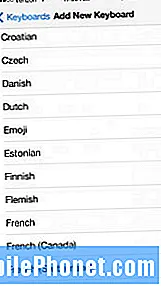 Utiliser Emoji
Utiliser Emoji
Pour commencer à utiliser des emoji, ouvrez l'application Messages ou toute autre application utilisant le clavier. Il y aura maintenant une icône de globe dans le coin inférieur gauche du clavier. Appuyez dessus pour faire apparaître des emoji. Un mot d'avertissement: il y a une TONNE d'emoji à choisir, et quand nous disons cela, nous voulons dire qu'il existe plusieurs catégories d'emoji, et dans ces catégories se trouvent plusieurs pages d'emoji.
Vous verrez les bases comme les visages souriants traditionnels, les signaux manuels, les emoji aléatoires comme une goutte d'eau, des cœurs, des étoiles et même du caca (oui). Il y a même des emoji d'animaux, de plantes et de voitures. Pour dire le moins, il y a une tonne d'emoji parmi lesquels choisir, alors n'hésitez pas à prendre le temps de les parcourir tous pour voir quelles sont vos options.
Une chose à savoir, cependant, est que même si vous pouvez utiliser des emoji dans à peu près n'importe quelle application qui utilise le clavier iOS, ils n'apparaîtront correctement que sur les autres appareils iOS. Donc, si vous envoyez un tweet avec un emoji, les autres personnes qui regardent ce tweet sur leur bureau verront simplement une icône carrée vierge d'aspect étrange à l'endroit où l'emoji est censé se trouver.
 Utiliser Emoji
Utiliser Emoji

